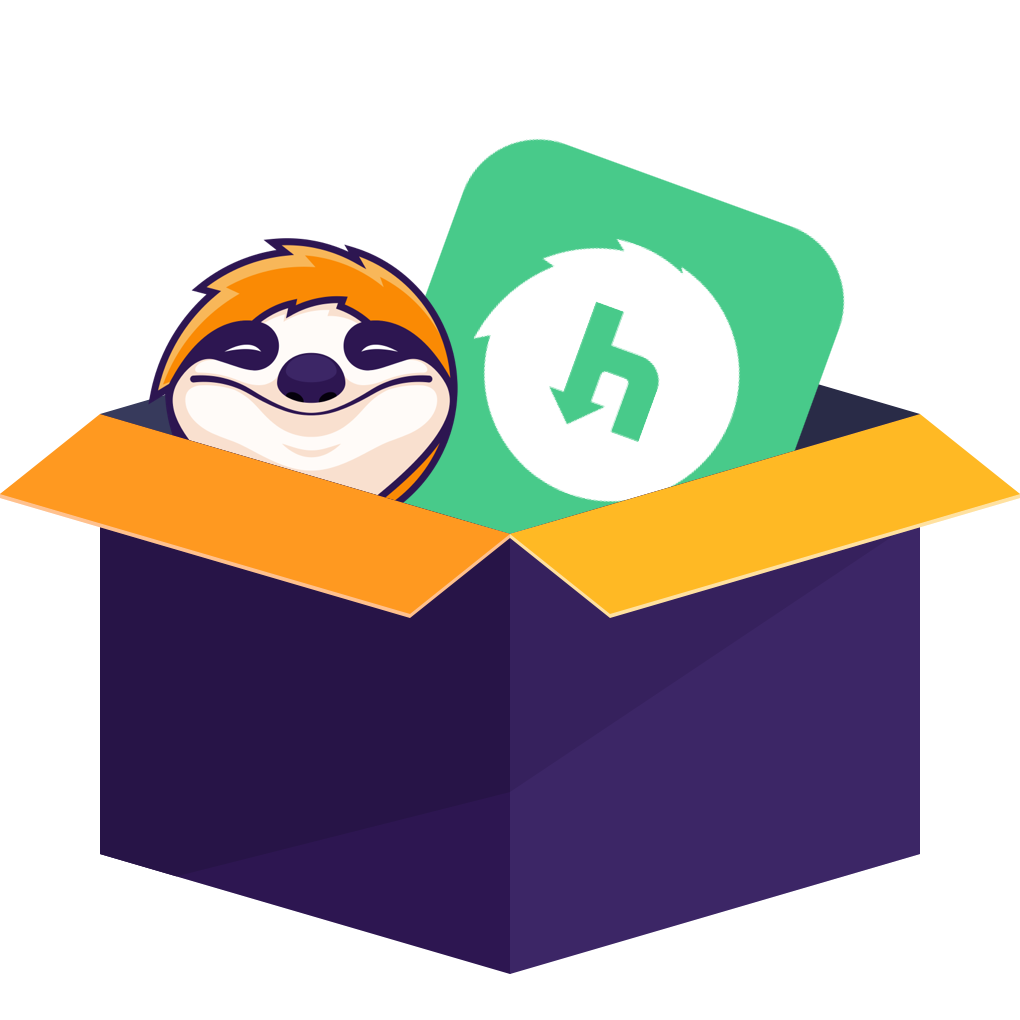Inhaltsverzeichnis
Auf Hulu finden Sie Untertitel für eine Vielzahl von Sendungen und Filmen. Diese sorgen für ein besseres Seherlebnis, wenn Sie Inhalte streamen. Wenn Sie Sendungen auf Hulu streamen, haben Sie die Möglichkeit, die Untertitel zu deaktivieren.
So können Sie selbst entscheiden, ob Sie den Text am unteren Rand des Bildschirms sehen möchten oder nicht. Einige Benutzer empfinden Untertitel als störend oder ablenkend. Aber wenn Sie wissen möchten, wie Sie Untertitel auf Hulu ausschalten oder Hulu Untertitel wählen können, sind Sie hier richtig.
In diesem Artikel erfahren Sie, wie Sie die Untertitel von Hulu ausschalten können. Also, lassen Sie uns fortfahren.
1. Wie schaltet man die Hulu Untertitel mit dem Desktop aus?
Der Prozess zum Ausschalten der Untertitel auf Hulu über Ihren Desktop ist ein einfacher Prozess. Sehen Sie sich die Schritte an, die Sie befolgen müssen.
- Starten Sie die offizielle Hulu-Website mit dem von Ihnen bevorzugten Browser.
- Suchen Sie den Film oder die Fernsehsendung, die Sie sehen möchten, und spielen Sie sie ab.
- Bewegen Sie den Mauszeiger in die Mitte des Bildschirms und Sie werden verschiedene Anzeigeoptionen finden.
- Wählen Sie das Zahnradsymbol unten links auf dem Bildschirm, das sich neben dem Lautstärkesymbol befindet.
- Wählen Sie im Menü die Option "Untertitel Audio".
- Unter "Untertitel" müssen Sie nun "Aus" wählen, indem Sie auf den Kreis klicken. Das Video wird nun ohne Untertitel abgespielt.
2. Wie wählt man Hulu Closed Caption oder Untertitel mit einem Smartphone?
Sie können die Untertitel von Hulu ganz einfach über Ihr mobiles Gerät deaktivieren. Das Verfahren zum Deaktivieren von Untertiteln auf Hulu ist für Android- und iOS-Geräte unterschiedlich. Werfen wir einen Blick darauf, was Sie tun müssen.
2.1 Ausschalten der Hulu-Untertitel über ein Android-Smartphone
- Starten Sie auf Ihrem Android-Gerät die Hulu-App.
- Tippen Sie nun auf den Film oder die Sendung, die Sie streamen möchten.
- Tippen Sie während der Wiedergabe auf eine beliebige Stelle des Bildschirms, um die Wiedergabesteuerung zu öffnen.
- Tippen Sie anschließend auf das Menü Einstellungen oder das Zahnradsymbol.
- Wählen Sie Aus, um Untertitel auf Hulu zu deaktivieren.
2.2 Deaktivieren von Hulu-Untertiteln über ein iOS-Smartphone
- Öffnen Sie auf einem iOS-Smartphone die Hulu-App.
- Wählen Sie eine Sendung oder einen Film aus, den Sie in der App ansehen möchten.
- Berühren Sie während der Wiedergabe des Inhalts den Bildschirm, um die Wiedergabesteuerung zu finden.
- Sie können auf tippen, um die Untertitel auszuschalten.
3. Wie formatiert man Untertitel auf Hulu?
Sie können die Farbe, die Schriftart, die Größe und den Stil der Hulu-Untertitel anpassen, um ein besseres Wiedergabeerlebnis zu erhalten. Die Schritte zur Anpassung der verfügbaren Optionen und Einstellungen hängen von der Art der Geräte ab, von denen Sie streamen.
3.1 Wohnzimmer
Die Formatierung von Untertiteln auf Hulu hängt von der Art des Geräts ab, von dem Sie streamen
- Gehen Sie von Home aus nach rechts und wählen Sie das Konto-Symbol.
- Wählen Sie Einstellungen und dann Untertitel & Untertitel
Stellen Sie Folgendes ein:
- Schriftfarbe
- Schriftart
- Schriftart Skalierung
- Deckkraft der Schrift
- Hintergrundfarbe
- Deckkraft des Hintergrunds
- Schriftart Randstil
- Farbe des Fensters
- Fenster-Deckkraft
- Klicken Sie auf die Zurück-Taste auf der Fernbedienung, um die Formatierungseinstellungen zu speichern.
Um geschlossene Untertitel oder Untertitel auf Ihren Wohnzimmergeräten zu formatieren, die die Hulu-App unterstützen, müssen Sie die folgenden Schritte ausführen
- Scrollen Sie durch die Kästchen unter dem Hauptmenüpunkt, bis Sie Account finden.
- Wählen Sie Untertitelformatierung.
Stellen Sie Folgendes ein:
- Schriftfarbe
- Schriftfamilie
- Schriftart Randstil
- Schriftart Skalierung
- Deckkraft der Schrift
- Fenster-Deckkraft
- Farbe des Fensters
- Hintergrundfarbe
- Deckkraft des Hintergrunds
- Darstellung
- Klicken Sie auf die Schaltfläche Zurück auf der Fernbedienung, um Ihre Formatierungseinstellungen zu speichern.
3.2 Mobil
Auf unterstützten iOS-Geräten finden Sie die Formatierungsoptionen auch in den Geräteeinstellungen und nicht in der Hulu-App. Für die Formatierung von Closed Caption und Untertiteln
- Öffnen Sie die Einstellungen-App auf dem Gerät und dann die Eingabehilfen.
- Tippen Sie auf die Option Untertitel und Untertitelung und dann auf Stil.
Wählen Sie aus den voreingestellten Optionen oder tippen Sie einfach auf Neuen Stil erstellen, um eine der folgenden Einstellungen vorzunehmen
- Textfarbe
- Textgröße
- Schriftart
- Text-Deckkraft
- Hintergrund-Deckkraft
- Hintergrundfarbe
- Hervorhebung
- Kantenstil
- Tippen Sie auf Speichern oder gehen Sie zurück, um Ihre Einstellungen zu speichern.
Zum Formatieren von Untertiteln oder Untertiteln auf unterstützten Android-Geräten und Tablets
- Klicken Sie während der Wiedergabe auf das Symbol Einstellungen.
- Klicken Sie auf das Menü Untertitel & Audio und dann auf Einstellungen.
Wählen Sie aus den unten aufgeführten Optionen
- Schriftart
- Textfarbe
- Textgröße
- Deckkraft des Hintergrunds
- Hintergrundfarbe
- Schatten-Stil
- Übergang
- Wählen Sie Fertig, um die Formatierungseinstellungen zu speichern.
4. Ändern der Sprache der Untertitel in Hulu
Wenn Sie die Untertitel nicht ausschalten, sondern nur in Ihrer eigenen Sprache sehen möchten, können Sie auch das tun. In einigen Fällen finden Sie Untertitel sowohl in Spanisch als auch in Englisch. Wenn beide verfügbar sind, ändern Sie die Untertitelsprache nach einigen Untertiteln.
4.1 Wohnzimmer
Um die Sprache der Untertitel auf Ihren Wohnzimmergeräten zu ändern, die die neueste Hulu-App unterstützen, gehen Sie wie folgt vor
- Drücken Sie während der Wiedergabe auf der Fernbedienung nach oben und öffnen Sie Einstellungen.
- Wählen Sie unter Untertitelsprache oder Untertitel Englisch oder Spanisch.
4.2 Mobil
Um die Untertitelsprache auf unterstützten Mobilgeräten zu ändern, müssen Sie die folgenden Schritte ausführen
- Tippen Sie während der Wiedergabe auf das Symbol für die Optionen Einstellungen.
- Tippen Sie unter Untertitelsprache auf Espanol oder Englisch.
- Tippen Sie auf X, um die Einstellungen zu speichern und die Wiedergabe fortzusetzen.
4.3 Web
Um die Sprache der Untertitel auf Hulu.com zu ändern, befolgen Sie die unten angegebenen Schritte
- Klicken Sie während der Wiedergabe auf das Symbol Einstellungen.
- Klicken Sie auf das Menü Untertitel & Audio.
- Wählen Sie Englisch oder Spanisch.
5. Dinge, die Sie auf Ihrer Hulu-Streaming-Plattform sehen können
Wenn Sie ein Abonnement für Hulu haben, können Sie eine Reihe von Diensten ansehen. Hier sind einige Sendungen oder Filme, die Sie sich ansehen können
- The Princess
- The Bob’s Burgers Movie
- Hatching
- The American: Complete Series
- The Gentle Giant
- Love Island
- Only Murders in the Building
- The Chi
Das Hulu-Abonnement ist für $6,99 pro Monat erhältlich. Es gibt jedoch eine kostenlose Testversion, die Sie in Anspruch nehmen können. Dies ist die Version mit Werbung, die Version ohne Werbung kostet $12,99 pro Monat. Aber es gibt eine kostenlose Testversion für 30 Tage.
6. Wie kann man die Sendungen oder Filme mit Untertiteln offline ansehen?
Wie bei jedem anderen On-Demand-Streaming-Dienst kommen und gehen auch die Inhalte von Hulu aufgrund der Lizenzvereinbarung zwischen den produzierenden Studios und dem Streaming-Dienst. Wenn also die Lizenzvereinbarung ausläuft, werden die Inhalte entfernt. Außerdem weiß man nicht einmal, ob die Inhalte in Zukunft wieder verfügbar sein werden.
Auch wenn Hulu eine eigene Offline-Funktion anbietet, mit der Sie Hulu Videos herunterladen und offline ansehen können, gibt es viele Einschränkungen. Die heruntergeladenen Videos können innerhalb eines bestimmten Zeitraums ablaufen und innerhalb von 48 Stunden, wenn Sie beginnen, das Video anzusehen, beendet werden.
Aber wenn Sie StreamFab Hulu Video Downloader benutzen, müssen Sie sich darüber keine Sorgen machen. Sie können die On-Demand-Inhalte herunterladen und sie jederzeit ansehen, wenn Sie wollen. Außerdem haben die Inhalte, die Sie herunterladen, kein Verfallsdatum.
Hier sind einige der Funktionen des StreamFab Hulu Downloaders, die Sie genießen können;
- Mit dem Downloader können Sie jedes beliebige Video von Hulu, jede Show oder jeden Film herunterladen. Egal wo Sie leben, solange Sie Zugang zu Hulu haben, können Sie StreamFab Hulu Downloader verwenden, um den Inhalt herunterzuladen.
- Die heruntergeladenen Hulu-Fernsehsendungen oder -Filme haben eine 720p-Auflösung und sehen auf den meisten Desktops, Smartphones, Tablets, etc. fantastisch aus. Was den Ton betrifft, so können die Benutzer selbst entscheiden. Es stehen zwei Optionen zur Verfügung: AAC 2.0. Und EAC3 5.1. Sie können also je nach Bedarf wählen.
- Was das Videoformat betrifft, so stehen zwei Optionen zur Auswahl. Wenn Sie Videos im MP4-Format speichern, können Sie die heruntergeladenen Videos auf jedem gewünschten Gerät abspielen. Darüber hinaus können Sie auch das MKV-Format wählen, wenn Sie möchten.
- Wenn Sie den Basisplan der Hulu-Streaming-Plattform abonnieren, werden Sie beim Ansehen von Videos durch Werbung unterbrochen. Das kann sehr frustrierend sein. Um Ihr Videoerlebnis zu verbessern, entfernt dieser Hulu Downloader die Werbung für Sie. Das bedeutet, dass Sie ein werbefreies Erlebnis haben werden.
- Sie können die Untertitel und Audiospuren in verschiedenen Sprachen wählen, wenn Sie die Show sehen und Sie können die Option haben, wenn Sie herunterladen. Mit dem StreamFab Hulu Downloader können Sie alle verfügbaren Untertitel und Audio-Optionen auswählen.
- Sie können nicht nur die Sprache der Untertitel wählen, sondern auch, wie Sie sie speichern möchten. Mit der Hulu Download-Lösung können Sie die Untertitel als SRT-Dateien speichern oder sie direkt im Video remuxen.
- StreamFab Hulu Downloader hat eine Batch-Download-Funktion. Es handelt sich dabei um eine Download-Lösung, die die Episoden oder Filme von Fernsehsendungen in Stapeln speichert, anstatt ein Video nach dem anderen herunterzuladen. Sie müssen nur ein paar Minuten aufwenden, um einen Film oder eine Fernsehsendung auf Ihr Gerät herunterzuladen. Danach können Sie die Sendungen im Schnelldurchlauf ansehen.
- Die Metadaten, wie z.B. Titel, Staffel, Cover, etc. sind mit dem Video, das Sie mit dem StreamFab Hulu Downloader herunterladen, verfügbar. Mit den Metadaten können Sie Ihre Videos organisieren.
Die Funktionen dieses Hulu Video Downloaders heben ihn von den anderen ab. Sehen Sie sich die Schritte an, die Sie befolgen müssen, um Videos mit StreamFab Hulu Downloader herunterzuladen.
- Downloaden und installieren Sie StreamFab Hulu Downloader auf Ihrem Gerät.
- Starten Sie StreamFab Hulu Downloader auf Ihrem Desktop.
- Wählen Sie nun aus dem eingebauten Downloader Hulu aus.
- Verwenden Sie Ihre Anmeldedaten, um sich bei der Streaming-Plattform anzumelden.
- Wählen Sie aus der Sammlung der verfügbaren Inhalte die TV-Sendung oder den Film aus, den Sie sehen möchten.
- Während Sie die TV-Sendung oder den Film abspielen, wird in einem Pop-up-Fenster die Option Download angezeigt.
- Klicken Sie auf "Download", um mit dem Herunterladen zu beginnen.
- Sobald der Inhalt heruntergeladen wurde, können Sie ihn auf jeder beliebigen Plattform ansehen.
StreamFab Hulu Downloader hat ein lizenziertes Kontingent von 50 Downloads pro Tag. Dies dient in erster Linie dazu, eine Blockierung durch die Streaming-Anbieter zu vermeiden. Sie können die Software kostenlos herunterladen, aber um sie für das Herunterladen von Inhalten zu nutzen, müssen Sie ein Abonnement abschließen. Aber das Gute ist, dass der Downloader mit einer 30-tägigen Geld-zurück-Garantie kommt.
Letzte Worte
Jetzt wissen Sie, wie Sie die Untertitel auf Hulu ausschalten können. Sie können die Untertitel ausschalten, ohne die TV-Sendung oder den Film, den Sie gerade sehen, zu schließen. Untertitel auf der Streaming-Plattform Hulu können besonders hilfreich sein, wenn Sie sich fremdsprachige Sendungen oder Filme ansehen.
So können Sie die Dialoge eines Films oder einer Fernsehsendung mitlesen, die Sie sich ansehen. Wenn Sie jedoch der Meinung sind, dass die Untertitel Sie ablenken, schalten Sie die Untertitel auf der Streaming-Plattform in Ihrer mobilen App oder auf dem Desktop einfach aus.
Wenn Sie den Hulu-Inhalt zu interessant finden und ihn auf Reisen an einem Ort sehen wollen, an dem es kein Internet gibt, können Sie StreamFab Hulu Downloader verwenden. Der Downloader kommt mit einer Fülle von Funktionen, die sich als sehr hilfreich erweisen können.
Mit ihm können Sie die Inhalte im MP4- oder MKV-Format und in 720p HD-Qualität herunterladen. Die Batch-Download-Funktion ermöglicht es Ihnen, Inhalte in großen Mengen und mit hoher Geschwindigkeit herunterzuladen. Durch das Herunterladen von StreamFab können Sie Ihre Lieblingsinhalte herunterladen und sie jederzeit ansehen, wenn Sie wollen.